
ドキュメントやスライドなどをPDFにする
Google for Education認定トレーナーの笠原です。
世の中は共通テストでいよいよ受験シーズンが始まりますね!受験に関わる多くの人たちに良い結果があることを祈っています。
さて、本日は小さなTipsです。
最近、年度末が近づいていることもあり、授業などで作成した成果物をPDFにしたいという要望を聞くことが増えています。
意外とGoogleドキュメントなどでデータをPDFにする方法が気づかれていない…?
基本は「ファイル」から
Googleドキュメントやスライド、スプレッドシートなどは、基本的にはそのアプリの機能で簡単にPDFを入手することが出来ます。
例えば、GoogleスライドをPDFにする方法を紹介します。

(1)PDFにしたいファイルを開いたら画面上部の「ファイル」をクリックします。

(2)「ファイル」のメニューの中から「ダウンロード」をクリックし、メニューを展開する。
(3)展開したメニューの中から「PDFドキュメント(.pdf)」をクリックするとファイルのダウンロードが開始される。
これだけの手順でOKです。基本的に、ドキュメントもスプレッドシートも「ファイル」から同じように作業すれば、PDFをダウンロードすることができます。
PDFが必要になるケース?
基本的にGoogle Workspace for Educationで作成したものは、URLで共有可能です。閲覧だけであれば「Webに公開」という手段もあります。

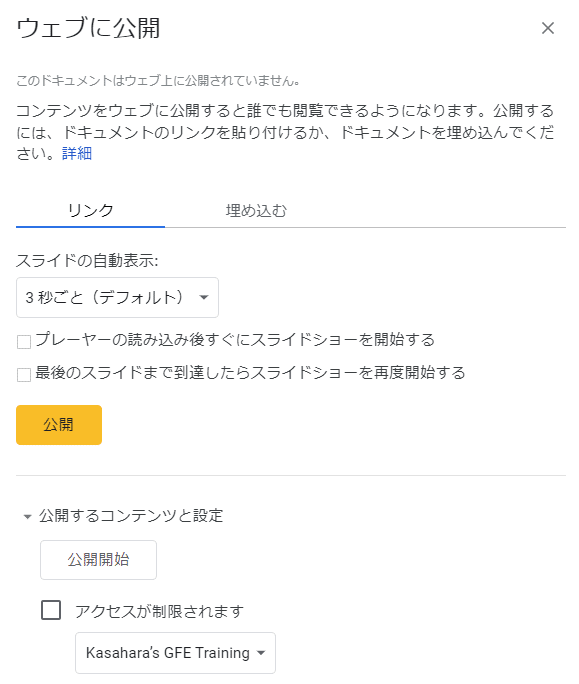
※実際に公開してみるとこういう形で表示されます(公開したスライドはGoogleスライドのテンプレートを編集せずにそのまま表示していまう)。
このようにPDFにしなくても、簡単に共有ができるのがGoogleを使う強みであるのですが、学校アカウントの場合、「組織外のユーザー」への共有が禁止されていることが少なくありません。
そうなると、例えば「探究の成果を外部のコンテストに応募する」などの場面で、ファイルを提出できないということが起こりがちです。
そのような時に、PDFファイルとしてダウンロードを行い、そのファイルを提出に利用する……という使い方をすることが多いですね。
この記事が気に入ったらサポートをしてみませんか?
